こんにちは、Yotsu(@Yotsublog)です。
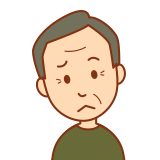
WordPressでファビコンを設定したけど表示されていない…
ちゃんと設定できているか確認する方法を知りたい。
そんな疑問にお答えできる記事になっています。
WordPressでファビコンを設定したのに、ブラウザのタブに表示されない。
Google検索結果に、自分で設定したファビコンが表示されず、WordPressデフォルトのロゴマークが表示されている。
このような状況の時に、ファビコンがきちんと設定されているか確認する方法・Google検索結果にファビコンを反映させる方法をご紹介します。
※本記事では、ブラウザはchromeの使用を前提としています。

それではいきましょ〜!
ファビコンが反映されない理由・対処方法
ファビコンを設定したのに反映されない理由は、以下のいずれか可能性が高いです。
- そもそも設定ミスをしている
- ブラウザのキャッシュが残っている
設定ミスであればキャッシュの以前の問題なので、設定のチェックからしてみましょう。
ちゃんと設定できているかをツールで確認(Favicon Generator)
Favicon Generatorでは、ブログのURLを指定するだけで簡単に設定されているファビコンのチェックができるサイトです。
英語のサイトですが、ブラウザのタブやスマホのホーム画面に表示されるプレビューが表示されるので、英語が苦手でも大丈夫です。
チェックした結果、設定したファビコンのプレビューが表示されたら設定ミスではないと判断できます。
上記サイトにアクセスして確認しましょう。
『Check your favicon』で調べたいブログのプロトコル(httpかhttpsか)を選んで、テキスト入力欄にそれ以降のURLを入力してください。
![]()
当ブログだと「https://」・「yotsublog.com」です。(トップページのURL)
![]()
『Check Favicon』をクリックするとファビコン設定のチェックが始まり、10〜15秒で結果が出ます。
![]()
WordPress管理画面から設定できるファビコンは最低限の種類だけなので、かなりエラーが出ていますがブラウザ、スマホホーム画面、PCデスクトップでの表示に関しては以下のプレビューが表示されていれば問題ありません。
![]()
カエルファビコンがプレビューされているので、ちゃんと設定できていることが確認できました。
プレビューに設定したファビコンが表示されない場合は、設定がうまくいっていません。
以下でサイトアイコンの作成〜WordPressの設定方法を解説しているので、再度設定にトライしましょう。
>>サイトアイコン(ファビコン)作成〜WordPressに設定する方法
ブラウザのキャッシュを削除してファビコンを再確認
ファビコンを設定したのにブラウザに反映されない場合は、ブラウザが以前のファビコンデータをキャッシュしていることが原因として考えられます。
キャッシュを削除して、ブラウザを再起動してファビコンを確認してみてください。
chromeでは以下手順でキャッシュ削除ができます。
→ […]マークをクリック
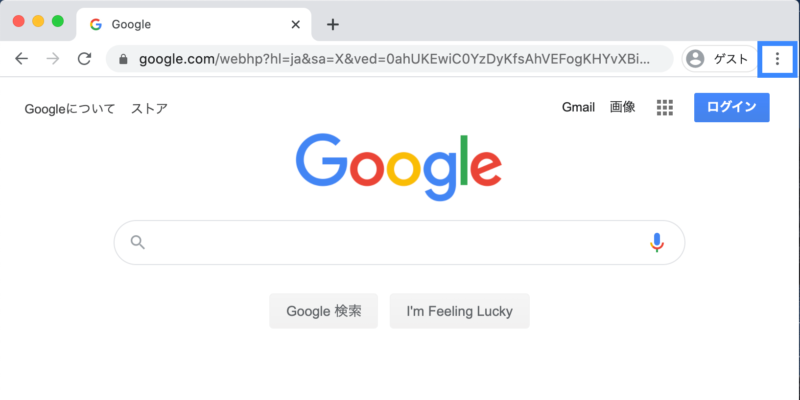
→ [その他ツール(L)] → [閲覧履歴を消去(C)]
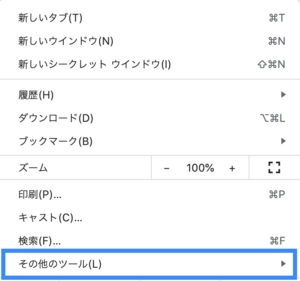
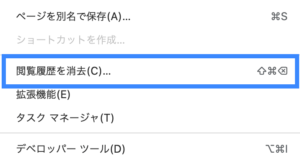
→ [キャッシュされた画像とファイル]にチェックを入れて、[データを削除]
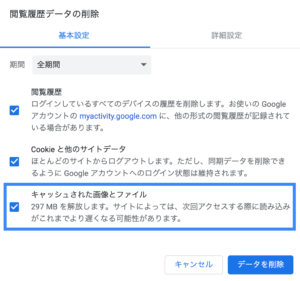
Chromeを再起動して、ブログにファビコンが反映されていればOKです。
しかし、ファビコンの画像ファイルのキャッシュはかなり強力で、上記手順では消えない場合があります。
まだ反映されない場合は、PCに保存されているファビコンのキャッシュファイル自体を削除してしまう方法が確実です。
ファイル『Favicons』を削除しましょう。
格納場所はMacとWindowsそれぞれ以下の通りです。
- Mac:/Users/ユーザー名/Library/Applicati
on Support/Google/Chrome/Default/ Favicons - Windows:C:\Users\ユーザー名\AppData\Local\G
oogle\Chrome\User Data\Default\Favicons
※他のファイルを削除してしまうとchromeが動作しなくなる可能性があるので、慎重に作業してください。
他のデバイスでファビコンを確認
他のデバイスで確認してみましょう。
自分のブログにアクセスしたことのない端末であれば、キャッシュの心配はないので一番手っ取り早い方法ですね。
昔使っていたスマホや家族のスマホ・パソコンを借りて見るのも良いですね。
ファビコンがGoogle検索結果に表示されない場合
ブラウザやホーム画面にはちゃんと反映されているのに、Google検索結果にだけファビコンが反映されないケースも存在します。
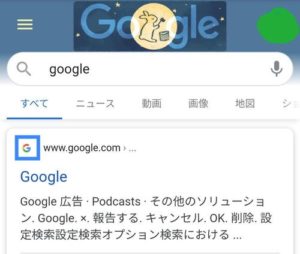
当ブログもファビコン設定から7日間、検索結果にカエルアイコンが表示されませんでした。。。
結論から言うと、問題のないファビコンを設定してからクローラーにクロールされる必要があります。
Google先生がファビコンに関するガイドラインを公表しているので、内容を1つずつ見ていきましょう。
Point1:ホームページのクロールができること
Google がファビコンのファイルとホームページをクロールできること(Google をブロックしないこと)。
Google先生は、ホームページをクロールする時にファビコンの有無や変更されているかを確認します。
つまり、検索結果へのファビコン表示にはブログがクロール・インデックスされることが大前提と言うことです。
noinde
WordPress管理画面 [設定] → [表示設定]の「検索エンジンがサイトをインデックスしないようにする」に、もしチェックが入っている場合はインデックスされないのですぐにチェックを解除してください。
サーチコンソールからインデックスをリクエストするのも効果アリです。
Point2:ファビコンは視覚的にわかりやすいこと
ファビコンがウェブサイトのブランドを視覚的に表したものとな
っており、ユーザーが検索結果を見た際に一目でサイトを見分けら れるようになっていること。
Google検索結果に表示されるファビコンは16 x 16ピクセルとかなり小さいです。
このサイズで『一目でサイトを見分けら
Point3:画像サイズが48ピクセルの倍数になっていること
ファビコンのサイズが 48 ピクセルの倍数になっていること(例: ピクセル、96 x 96 ピクセル、144 x 144 ピクセルなど)。SVG ファイルの場合は、サイズに関して特別な指定はありません。有効
なファビコン形式は、すべてサポートされています。Google では画像サイズを 16 x 16 ピクセルに変換するため、その解像度で適切に表示されるか、あら かじめご確認ください。16 × 16 ピクセルのファビコンは指定しないでください。
WordPressでファビコン設定した場合、このガイドラインに関してはあまり気にしなくてOKです。
WordPre
Point4:ファビコンのURLを頻繁に変更しないこと
ファビコンの URL は固定されている必要があります(URL は頻繁に変更しないでください)。
Google先生は、定期的にブログをクロールしてファビコンの情報を取得していきます。
クロールには数日か
Point5:不適切なファビコンでないこと
わいせつな表現やヘイト表現に関連するシンボル(例: かぎ十字章)などの不適切なファビコンは表示されません。該当す
る表現がファビコン内で見つかった場合は、デフォルトのアイコン に置き換えられます。
これは言うまでもなくNGです。絶対に避けるようにしてください。
Google的にもOUTですが、読者の立場でもそのようなファビコンが設定されているサイトは見たくないので悪影響しかありません。
ブログの顔になるファビコンなので、ブログの雰囲気にマッチした
Google検索結果にファビコンを表示するためには
- ブログがnoindexになっていないか確認
- 適切でわかりやすいファビコンを設定
- インデックスのリクエスト(サーチコンソール)
そもそもクロールに一定時間かかるため、数日変わらない場合があることを認識しておきましょう。
数日間待っていれば、気づいた時には反映されているはずです。
ブログの顔になるファビコン!ちゃんと設定できているか確認しよう
今回は、ファビコン設定したのに反映されない場合の対処方法を解説しました。
ファビコンは、ブログのイメージやブランディングにもなる重要な要素です。
ファビコンを作成・設定したらそれだけで満足してはもったいないです!
必ずブラウザのタブ・お気に入りやスマホのホーム画面にきちんと表示されていることを確認してあげましょう。
今回は、以上です。
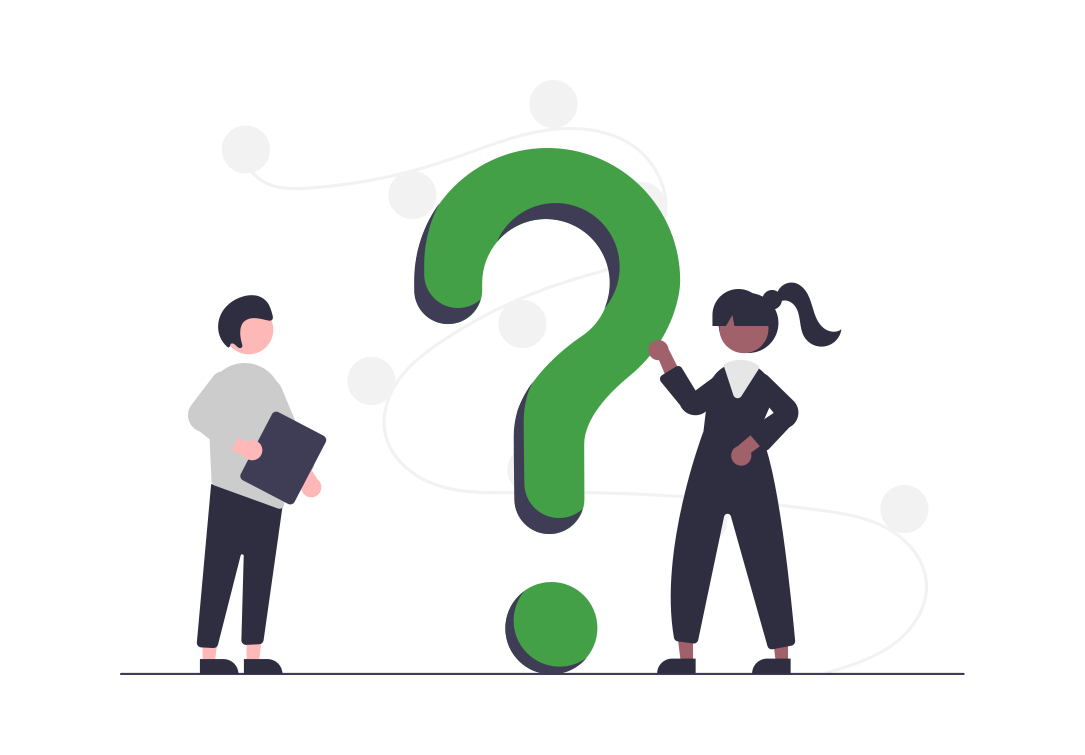

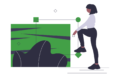
コメント